W7 64位系统下打印机缓存文件路径变更的技巧
W7 64位系统下打印机缓存文件路径变更的技巧:用于将计算机处理结果打印在相关介质上。衡量打印机好坏的指标有三项:打印分辨率,打印速度和噪声。打印机的种类很多,按打印元件对纸是否有击打动作,分击打式打印机与非击打式打印机。按打印字符结构,分全形字打印机和点阵字符打印机。按一行字在纸上形成的方式,分串式打印机与行式打印机。按所采用的技术,分柱形、球形、喷墨式、热敏式、激光式、静电式、磁式、发光二极管式等打印机。
行政人员常常需要打印大量的文件,在Win7 64位系统中打印机工作的时候通常会将要打印的文件缓存在系统文件夹中,然后按顺序调用缓存进行打印。但系统一般默认文件存放在系统分区里,很容易造成反应迟钝,甚至是死机。这时我们只需要更改打印机的缓存文件夹,就能轻松搞定这问题了。
方法如下:
1、首先我们找到开始菜单---控制面板---打印机和传真。
2、点击我们需要设置的打印机,在地址栏下边的选项选择打印服务属性。 3、当我们点击高级选项卡的时候,就会发现后台打印文件夹为C:Windowssystem32spoolPRINTERS,这就是我们需要修改的地方了。 4、这时候我们发现他是灰色的,无法更改,我们只要选择下面的更改高级设置选项,路径大家改一个不是系统分区的磁盘就好了,然后点击确定。 通过上面的设置,我们就成功更改了打印机的缓存文件夹。以后就不用担心打印大量文件时会出现反应迟钝或死机的问题了。
方法如下:
1、首先我们找到开始菜单---控制面板---打印机和传真。
2、点击我们需要设置的打印机,在地址栏下边的选项选择打印服务属性。 3、当我们点击高级选项卡的时候,就会发现后台打印文件夹为C:Windowssystem32spoolPRINTERS,这就是我们需要修改的地方了。 4、这时候我们发现他是灰色的,无法更改,我们只要选择下面的更改高级设置选项,路径大家改一个不是系统分区的磁盘就好了,然后点击确定。 通过上面的设置,我们就成功更改了打印机的缓存文件夹。以后就不用担心打印大量文件时会出现反应迟钝或死机的问题了。


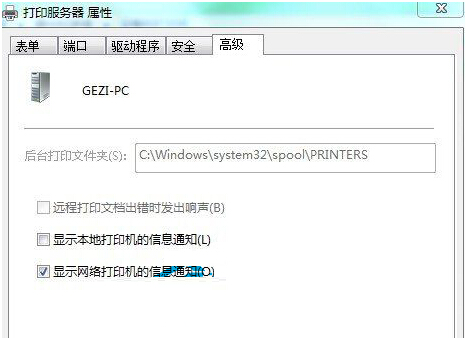
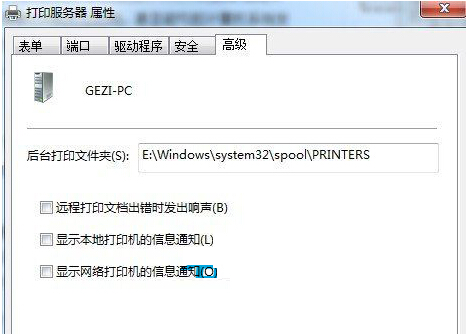








 苏公网安备32032202000432
苏公网安备32032202000432